STEP1 申込利用規約
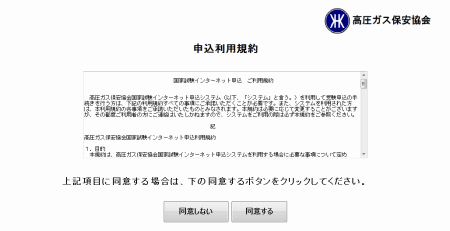
申込の利用規約について表示しています。
利用規約に同意する方は、「同意する」ボタンをクリックしてください。
>STEP2
同意されない方は、「同意しない」ボタンをクリックしてください。
ウィンドウが閉じます。
STEP2 試験申込メニュー
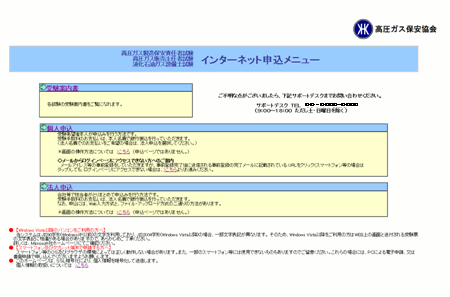
試験申込のメニューを表示します。
説明書きをお読みになり、「個人申込」をクリックしてください。
>STEP3
STEP3 メールアドレス等の事前登録について
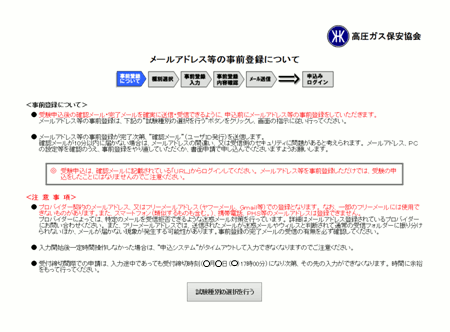
メールアドレス等の事前登録についての注意事項を表示します。
注意事項をお読みになり、「試験種別の選択を行う」をクリックしてください。
>STEP4
STEP4 種別選択
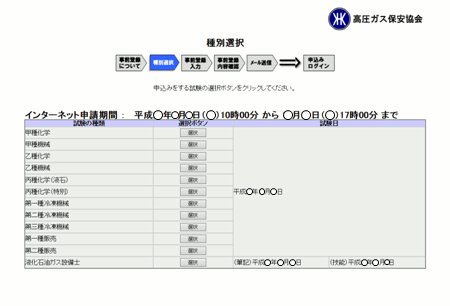
申込みをする試験の種別を選択します。
「選択」ボタンをクリックしてください。
>STEP5
STEP5 事前登録入力
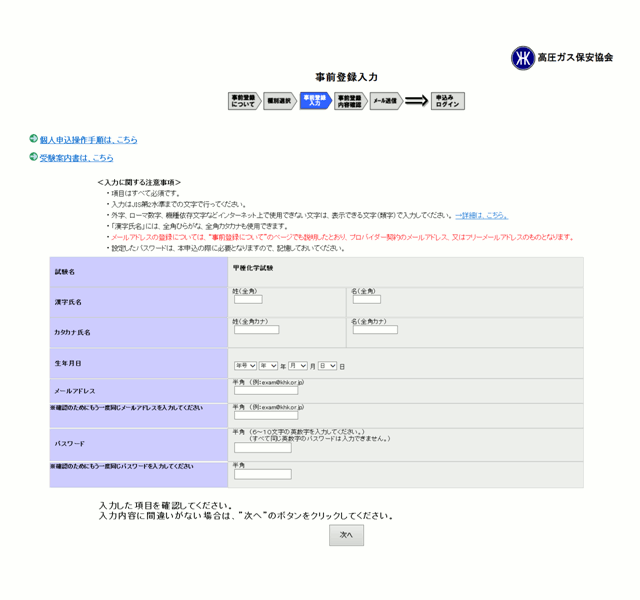
申込者の事前登録する情報を入力します。
「次へ」ボタンをクリックしてください。
>STEP6
STEP6 事前登録内容確認
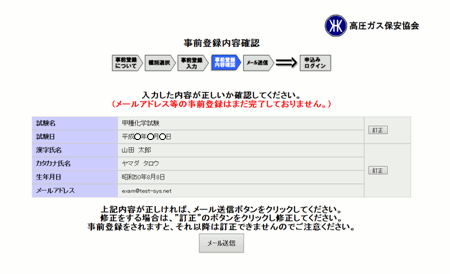
入力した内容を確認できます。
内容が正しければ「メール送信」ボタンをクリックしてください。
メール送信画面が表示されます。
事前登録をした後は、訂正・削除ができなくなりますので、ご注意ください。
>STEP7
内容を修正する場合は修正したい項目横の「訂正」ボタンをクリックしてください。
各入力画面に戻ります。
STEP7 メール送信
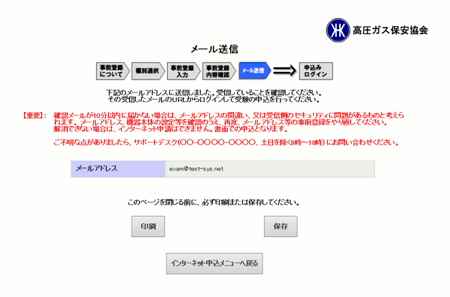
入力されたメールアドレスに、メールが送信された事を確認できます。
この画面は、必ず印刷等をして控えておいてください。
「印刷」ボタンをクリックすると印刷ダイアログが開きます。
「保存」ボタンをクリックすると保存ダイアログが開きます。
「インターネット申込メニューへ戻る」ボタンをクリックするとインターネット申込メニュー画面へ戻ります。
事前登録で入力したメールアドレスへ、事前登録完了通知メールが送信されますので確認してください。
>STEP8
※サポートデスクの電話番号及びFAX番号は受付開始後の当該年度の国家試験のトップページで確認できます。
STEP8 メールアドレス等の事前登録完了の確認メール
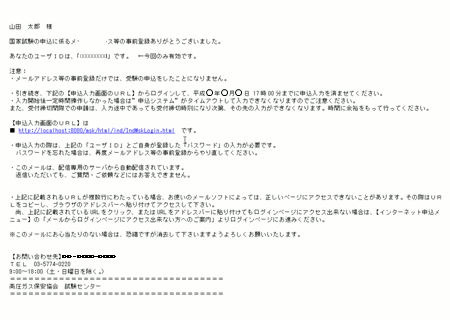
メールアドレス等の事前登録を受け付けた事を確認できます。
メール本文に記載された申込者のユーザIDを確認し、記載された申込みのURLを開いてください。
>STEP9
※サポートデスクの電話番号及びFAX番号は受付開始後の当該年度の国家試験のトップページで確認できます。
STEP9 申込みログイン
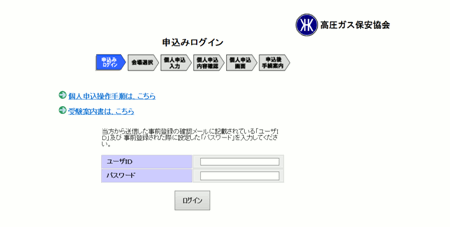
申込みをするためにログインします。
メールに記載されたユーザID、事前登録で入力したパスワードを入力し、「ログイン」ボタンをクリックしてください。
>STEP10
STEP10 会場選択
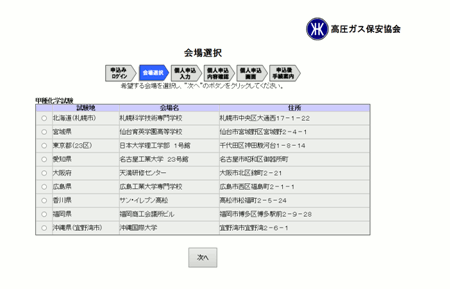
希望する会場を選択します。
会場を選択し「次へ」ボタンをクリックしてください。
>STEP11
STEP11 個人申込入力
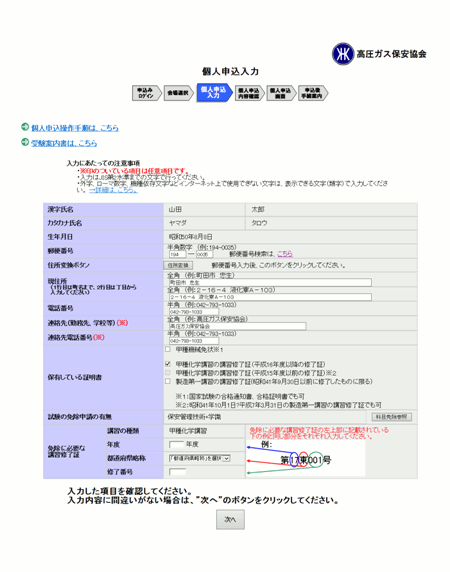
申込者の個人情報を入力します。
入力を行い「次へ」ボタンをクリックしてください。
>STEP12
※「住所変換」ボタン
郵便番号を7桁入力後、このボタンをクリックすると自動で郵便番号に対応する住所が入力されます。
※「科目免除参照」ボタン
選択された試験種別に該当する科目免除の情報をPDFファイルで開きますので、参考にしてください。
STEP12 個人申込内容確認
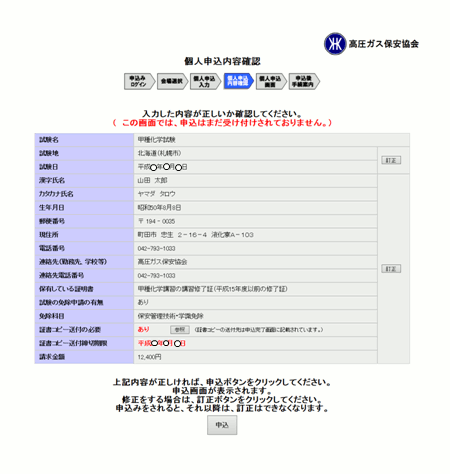
入力した内容を確認できます。
内容が正しければ「申込」ボタンをクリックしてください。
申込完了画面が表示されます。
申込をした後は、訂正・削除ができなくなりますので、ご注意ください。
>STEP13
内容を修正する場合は修正したい項目横の「訂正」ボタンをクリックしてください。
各入力画面に戻ります。
※「参照」ボタン
選択された試験種別に該当する免除科目の情報をPDFファイルで開きますので、参考にしてください。
STEP13 個人申込画面
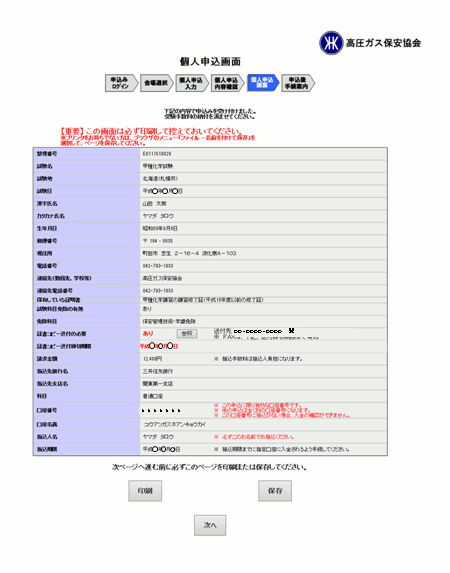
Webでの手続が完了した内容を確認できます。
この画面は、必ず印刷等をして控えておいてください。
「印刷」ボタンをクリックすると印刷ダイアログが開きます。
「次へ」ボタンをクリックしてください。
>STEP14
※「参照」ボタン
選択された試験種別に該当する免除科目の情報をPDFファイルで開きますので、参考にしてください。
※サポートデスクの電話番号及びFAX番号は受付開始後の当該年度の国家試験のトップページで確認できます。
STEP14 個人申込後手続案内
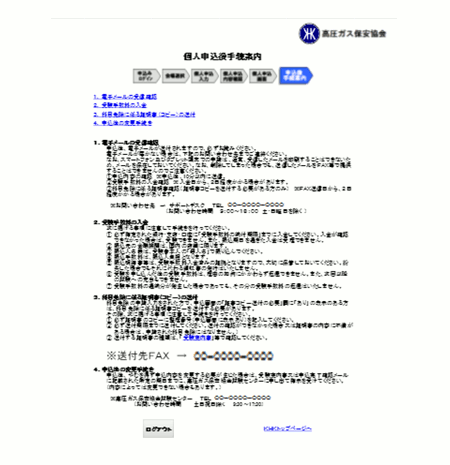
今後の手続の案内です。
個人申込後手続案内をよく読み、入金手続きをお願い致します。
なお、入金の確認ができたとき、正式受付となります。
※サポートデスクの電話番号及びFAX番号は受付開始後の当該年度の国家試験のトップページで確認できます。
閉じる